Como remover o Clip Banker do sistema infectado
![]() Escrito por Tomas Meskauskas a (atualizado)
Escrito por Tomas Meskauskas a (atualizado)
Que tipo de malware é o Clip Banker?
O Clip Banker é um tipo específico de malware desenvolvido usando a linguagem de programação Go. O seu principal objetivo é adquirir ilegalmente criptomoedas, especialmente tirando partido de um bot do Telegram. Este tipo de malware é criado para funcionar de forma furtiva, infiltrando-se frequentemente nos sistemas dos utilizadores sem que estes se apercebam.
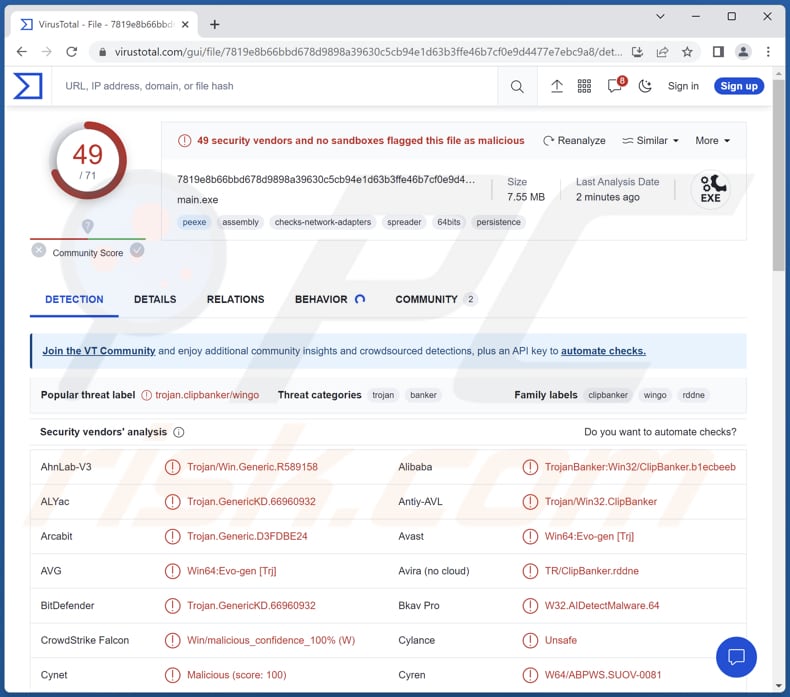
Mais informações sobre o Clip Banker
O malware evita a duplicação usando um mutex e encontra o caminho da pasta APPDATA na máquina. Em seguida, cria um diretório oculto dentro da pasta Roaming para se copiar a si próprio, por vezes directamente para a pasta de arranque. Esta cópia é definida para ser executada automaticamente no arranque através da entrada de registo "CurrentVersion\Run".
Após a execução a partir da nova localização, o malware liga-se a um bot do Telegram usando um token de API para validação. Depois de receber uma resposta do bot, extrai um ID de máquina único da chave de registo "SOFTWARE\Microsoft\Cryptography". O malware lê e analisa o conteúdo da área de transferência, procurando endereços de carteiras de criptomoedas.
Se forem encontrados, estes endereços são substituídos pelo endereço da carteira do invasor. O conteúdo modificado é escrito de novo na área de transferência. Além disso, o malware envia detalhes da vítima para o atacante através de uma mensagem de bot do Telegram, incluindo endereço IP, localização do malware, ID da máquina, conteúdo da área de transferência e nome de utilizador, entre outras informações.
O objetivo deste malware é roubar secretamente as criptomoedas das vítimas, manipulando o conteúdo da sua área de transferência, visando particularmente os endereços das carteiras de criptomoedas. Depois substitui estes endereços pelo endereço do atacante, desviando os fundos para o invasor.
| Nome | Recortador Clip Banker |
| Tipo de Ameaça | Clipper |
| Nomes de Detecção | Avast (Win64:Evo-gen [Trj]), Combo Cleaner (Trojan.GenericKD.66960932), ESET-NOD32 (Uma Variante De WinGo/ClipBanker.AS), Kaspersky (Trojan-Banker.Win32.ClipBanker.ycf), Microsoft (Trojan:Win64/GOClipper.DA!MTB), Lista Completa (VirusTotal) |
| Endereços de carteiras criptográficas dos criminosos cibernéticos | bc1q8jgyp7qs6j9lstr7em94q4l8rvl7szjnzhtywq, bc1qjddsfqk3hvlr86xgtkazswtux4w8acpqm9mrle, qphmukvwzu4s07ku34zhpz646lgt6ayulug2vn24q4 |
| Sintomas | Os Clippers são concebidos para se infiltrarem furtivamente no computador da vítima e permanecerem silenciosos, pelo que nenhum sintoma específico é claramente visível numa máquina infectada. |
| Métodos de distribuição | Anexos de email infectados, anúncios maliciosos online, engenharia social, "cracks" de software, etc. |
| Danos | Roubos de criptomoedas, potenciais violações da privacidade. |
| Remoção do Malware (Windows) | Para eliminar possíveis infecções por malware, verifique o seu computador com software antivírus legítimo. Os nossos investigadores de segurança recomendam a utilização do Combo Cleaner. |
Danos possíveis
Os possíveis danos causados por este malware incluem o roubo não autorizado de fundos de criptomoeda das carteiras das vítimas, perdas financeiras para as vítimas, potencial comprometimento de informações pessoais e sensíveis partilhadas através da área de transferência e maior vulnerabilidade a outros ciberataques devido à presença do malware no sistema infectado.
Exemplos de malware que funcionam de forma semelhante são Atlas Clipper, Laplas Clipper e Paradies Clipper.
Como é que o Clip Banker se infiltrou no meu computador?
Os utilizadores podem infectar acidentalmente os seus computadores com malware de algumas formas. Uma forma comum é descarregar e instalar software (por exemplo, software pirateado) a partir de sites não fidedignos. Por vezes, o malware está oculto nestes descarregamentos. Clicar em ligações suspeitas ou abrir anexos de email de remetentes desconhecidos também pode introduzir malware.
A visita a sites prejudiciais ou a interação com anúncios pop-up durante a visita a essas páginas pode fazer o mesmo.
Como evitar a instalação de software malicioso?
Evite abrir anexos de email ou clicar em ligações de fontes que pareçam estranhas ou questionáveis. Limite-se a descarregar software de locais fiáveis e confirmados (por exemplo, lojas verificadas e sites oficiais). Certifique-se de que actualiza frequentemente o seu sistema operativo e software com as mais recentes correcções de segurança.
Obtenha um bom programa antivírus ou anti-malware e efectue verificações regulares no seu sistema para encontrar e remover possíveis perigos. Tenha cuidado com pop-ups ou anúncios em sites suspeitos, pois podem conter malware se forem clicados.
Se acredita que o seu computador já está infectado, recomendamos a execução de uma verificação com Combo Cleaner para eliminar automaticamente o malware infiltrado.
Remoção automática instantânea do malware:
A remoção manual de ameaças pode ser um processo moroso e complicado que requer conhecimentos informáticos avançados. O Combo Cleaner é uma ferramenta profissional de remoção automática do malware que é recomendada para se livrar do malware. Descarregue-a clicando no botão abaixo:
▼ DESCARREGAR Combo Cleaner
O verificador gratuito faz uma verificação se o seu computador estiver infetado. Para usar a versão completa do produto, precisa de comprar uma licença para Combo Cleaner. 7 dias limitados para teste grátis disponível. O Combo Cleaner pertence e é operado por Rcs Lt, a empresa-mãe de PCRisk. Leia mais. Ao descarregar qualquer software listado no nosso website, concorda com a nossa Política de Privacidade e Termos de Uso.
Menu rápido:
- O que é o Clip Banker?
- PASSO 1. Remoção manual do malware Clip Banker.
- PASSO 2. Verifique se o seu computador está limpo.
Como remover malware manualmente?
A remoção manual de malware é uma tarefa complicada - geralmente é melhor permitir que programas antivírus ou anti-malware façam isso automaticamente. Para remover este malware, recomendamos o uso de Combo Cleaner.
Se deseja remover malware manualmente, o primeiro passo é identificar o nome do malware que está a tentar remover. Aqui está um exemplo de um programa suspeito em execução no computador de um utilizador:

Se verificou a lista de programas em execução no seu computador, por exemplo, a usar o gestor de tarefas e identificou um programa que parece suspeito, deve continuar com estes passos:
 Descarregue um programa denominado Autoruns. Este programa mostra as aplicações de inicialização automática, o Registo e os locais do sistema de ficheiros:
Descarregue um programa denominado Autoruns. Este programa mostra as aplicações de inicialização automática, o Registo e os locais do sistema de ficheiros:

 Reinicie o computador no Modo de Segurança:
Reinicie o computador no Modo de Segurança:
Utilizadores Windows XP e Windows 7: Inicie o seu computador no Modo de Segurança. Clique em Iniciar, Clique em Encerrar, clique em Reiniciar, clique em OK. Durante o processo de início do seu computador, prima a tecla F8 no seu teclado várias vezes até ver o menu Opções Avançadas do Windows e, em seguida, seleccione Modo de Segurança com Rede da lista.

O vídeo demonstra como iniciar o Windows 7 "Modo de Segurança com Rede":
Utilizadores Windows 8: Inicie o Windows 8 com Modo Segurança com Rede - Vá para o ecrã de início Windows 8, escreva Avançadas, nos resultados da pesquisa, selecione Configurações. Clique em opções de inicialização avançadas, na janela aberta "Definições Gerais de PC", seleccione inicialização Avançada.
Clique no botão "Reiniciar agora". O seu computador será reiniciado no "Menu de opções de inicialização avançadas". Clique no botão "Solucionar Problemas" e, em seguida, clique no botão "Opções avançadas". No ecrã de opções avançadas, clique em "Definições de inicialização".
Clique no botão "Reiniciar". O seu PC será reiniciado no ecrã de Definições de Inicialização. Prima F5 para iniciar no Modo de Segurança com Rede.

O vídeo demonstra como iniciar Windows 8 "Modo de Segurança com Rede"::
Utilizadores Windows 10: Clique no logótipo do Windows e seleccione o ícone Energia. No menu aberto, clique em "Reiniciar", mantendo o botão "Shift" premido no seu teclado. Na janela "escolher uma opção", clique em "Solucionar Problemas" e selecione "Opções avançadas".
No menu de opções avançadas, selecione "Configurações de Início" e clique no botão "Reiniciar". Na janela seguinte deve clicar no botão "F5" do seu teclado. Isso irá reiniciar o sistema operativo no Modo de Segurança com Rede.

O vídeo demonstra como iniciar o Windows 10 "Modo de Segurança com Rede":
 Extraia o ficheiro descarregue e execute o ficheiro Autoruns.exe.
Extraia o ficheiro descarregue e execute o ficheiro Autoruns.exe.

 Na aplicação Autoruns, clique em "Opções" na parte superior e desmarque as opções "Ocultar locais vazios" e "Ocultar entradas do Windows". Após este procedimento, clique no ícone "Atualizar"..
Na aplicação Autoruns, clique em "Opções" na parte superior e desmarque as opções "Ocultar locais vazios" e "Ocultar entradas do Windows". Após este procedimento, clique no ícone "Atualizar"..

 Verifique a lista fornecida pela aplicação Autoruns e localize o ficheiro de malware que deseja eliminar.
Verifique a lista fornecida pela aplicação Autoruns e localize o ficheiro de malware que deseja eliminar.
Deve anotar o caminho completo e o nome. Note que alguns malwares ocultam os seus nomes de processos com nomes de processos legítimos do Windows. Nesta fase, é muito importante evitar a remoção de ficheiros do sistema. Depois de localizar o programa suspeito que deseja remover clique com o rato sobre o nome e escolha "Excluir".

Depois de remover o malware através da aplicação Autoruns (isso garante que o malware não seja executado automaticamente na próxima inicialização do sistema), deve procurar o nome malware no seu computador. Certifique-se de ativar ficheiros e pastas ocultos antes de continuar. Se encontrar o nome do ficheiro do malware, certifique-se de o eliminar.

Inicie o seu computador no Modo de Segurança. Seguir estes passos deve ajudar a remover qualquer malware do seu computador. Note que a remoção manual de ameaças requer capacidades avançadas de computação. Se não tiver essas capacidades, deixe a remoção de malware para programas antivírus e anti-malware.
Estes passos podem não funcionar com infecções avançadas por malware. Como sempre, é melhor prevenir a infecção do que tentar remover o malware posteriormente. Para manter o seu computador seguro, certifique-se de instalar as atualizações mais recentes do sistema operativo e de usar o software antivírus. Para garantir que o seu computador está livre de infecções por malware, recomendamos analisá-lo com Combo Cleaner.
Perguntas Frequentes (FAQ)
O meu computador está infectado com o malware Clip Banker, devo formatar o meu dispositivo de armazenamento para me livrar dele?
Antes de formatar o seu dispositivo de armazenamento, experimente fazer uma verificação com um antivírus fiável como o Combo Cleaner. Um bom software de segurança pode frequentemente encontrar e remover malware conhecido.
Quais são os principais problemas que o malware pode causar?
O malware pode levar a vários resultados, incluindo roubo de identidade, encriptação de dados, perda de dinheiro, desempenho mais lento do computador e maiores probabilidades de mais infecções.
Qual é o objetivo do malware Clip Banker?
O objetivo do malware Clip Banker é roubar secretamente as criptomoedas das vítimas, manipulando o conteúdo da área de transferência, visando particularmente os endereços das carteiras de criptomoedas.
Como é que um programa malicioso se infiltrou no meu computador?
Pode ter-se deparado com um site pirateado ou não fidedigno ou ter clicado numa má ligação ou em anúncios maliciosos que fizeram com que o malware fosse descarregue e instalado. Outra forma pode ser através de emails nocivos com anexos ou hiperligações infectadas. Se obteve software ou ficheiros de locais não fidedignos, o malware pode ter vindo junto com eles.
O Combo Cleaner protege-me de malware?
O Combo Cleaner é óptimo a detectar e a eliminar o malware mais comum. Tenha em atenção que o malware complicado pode ocultar-se profundamente no seu computador. Por isso, é crucial efectuar uma verificação completa de todo o sistema para garantir que se livra de todo o malware.
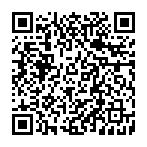
▼ Mostrar comentários